Si eres propietario de un Motorola Moto Z y estás buscando actualizar Android a su ultima versión sin tener que esperar el sistema oficial en tu país, estás en el lugar correcto, aquí te enseñaremos a instalar LineageOS 15.1.
LineageOS es una ROM personalizada muy popular, con versiones para muchos dispositivos Android, entre ellos el Motorola Moto Z y con muy pocos errores.
Aun así, considera que no es una versión oficial y por lo tanto si decides instalarla, toma en cuenta que eliminarás cualquier garantía que aún pueda tener tu Motorola Moto Z: Continúa si esto no es problema para ti.
El proceso de instalación de esta ROM tiene dos apartados, en el primero te enseñaremos los requisitos necesarios para aplicar el proceso y en el segundo los pasos a seguir para la instalación.
Requisitos para actualizar Android en el Motorola Moto Z
- Tu Motorola Moto Z debe tener al menos un 80% de batería total que evitará un apagón inesperado que dañe el sistema
- Crea un respaldo de tus datos si aún no tienes uno, la actualización eliminará todo de tu Motorola Moto Z
- Si no tienes el bootloader desbloqueado debes desbloquearlo, sigue este tutorial para hacerlo
- Instala el modo de recuperación TWRP en tu Motorola Moto Z, puedes hacerlo siguiendo este tutorial
- Descarga los siguientes archivos:
ROM LineageOS 15.1: Descargar
Instalador de apps de Google: Descargar
- Luego de que procedas a descarga de estos archivos transfiérelos a la memoria externa de tu Motorola Moto Z
Si no has tenido problemas ya puedes comenzar la actualización, si tuviste algún inconveniente con la descarga o instalación contáctanos antes de continuar.
Actualizar Android en el Motorola Moto Z
Para actualizar Android en tu Motorola Moto Z estos son los pasos que debes seguir:
- Reinicia en modo de recuperación TWRP luego busca el apartado de WIPE, selecciona ADVANCED WIPE y activa las casillas: Dalvik Cache, System, Data y Cache, deja libre Internal Storage, como se ve en la siguiente imagen
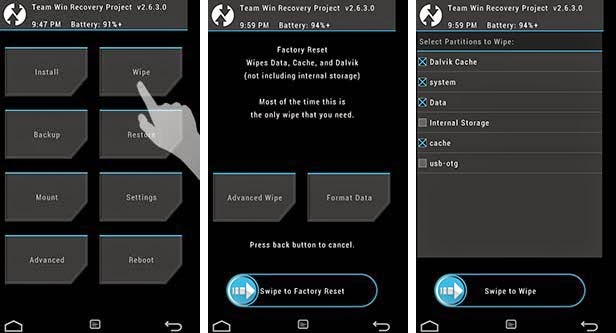
- Desliza para proceder al borrado y cuando termine presiona HOME, volverás a la pantalla de inicio, ahora selecciona INSTALL y busca el archivo de la ROM, selecciona este archivo y luego desliza para proceder a la instalación
- Repite el paso anterior con el archivo de las aplicaciones de Google, luego vuelve al inicio
- Por ultimo presiona WIPE > ADVANCED WIPE y luego marca solo Dalvik Cache y Cache, desliza y al finalizar vuelve al inicio
- Para terminar, presiona REBOOT SYSTEM y tu Motorola Moto Z se reiniciará, luego de varios minutos (hasta 20 minutos después) verás la pantalla de bienvenida, has terminado correctamente
Si tuviste algún problema para actualizar Android en el Motorola Moto Z te esperamos abajo en los comentarios o en nuestras redes sociales, con gusto te ayudaremos.


